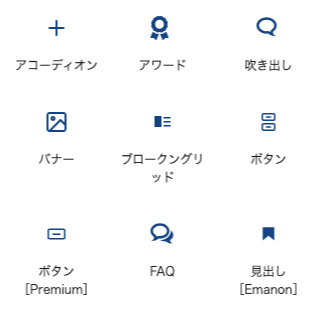プラグイン「Emanon Blocks」を有効化すると、「RSS[Emanon]ブロック」が利用できます。RSSフィードのリストを一覧形式で表示します。
設定
RSS[Emanon]ブロックを配置するとフィードURLを入力する画面が編集ページに表示されます。フィードURLを入力し、URLを使用のボタンをクリックするとRSSが読み込まれます。
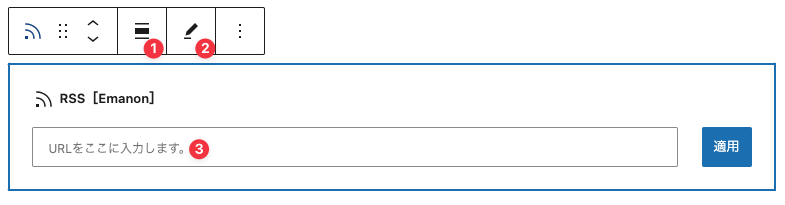
- 幅の指定です。なし、幅広もしくは全幅を指定できます。
- フィードURLの入力後にURLを変更したい場合、クリックします。
- 読み込みたいWebサイトのフィードURLを入力し、URLを使用のボタンをクリックします。
フィードURLの形式
対象となるWebサイトのフィードURLは、下記のURLのいずれかの形式で取得します。example.comの箇所はWebサイトのドメインに変更してください。
http://example.com/feed/
http://example.com/feed/rss/
http://example.com/feed/rss2/
http://example.com/feed/rdf/
http://example.com/feed/atom/
特定のカテゴリーまたはタグだけを含むフィードURLは次の形式で取得できます。
http://www.example.com/category/categoryname/feed
http://www.example.com/tag/tagname/feed
http://www.example.com/category/categoryname/feed
http://www.example.com/tag/tagname/feed
フィードURLについてより理解を深めたい方は下記ページを参照ください。
ブロック設定
[投稿数とキャッシュ]

RSSフィードから読み込む投稿数は、最大20件まで指定が可能です。読み込む投稿数が多い場合、ページの表示に負荷がかかりますので、キャッシュ機能を有効化してください。

キャッシュ機能を有効にした後に各種設定を変更する場合、キャッシュ機能を無効に切り替えてください。キャッシュ機能を一旦オフに戻さないと変更した設定が反映されません。
[リンク]
投稿ページのリンクを新しいタブで開きたい場合、リンクを新しいタブで開くを有効にします。(初期値:有効)
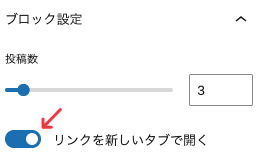
[レイアウト形式]
RSSフィードで読み込んだ投稿は、グリッド形式かリスト形式のレイアウトで一覧表示します。お好みのレイアウト形式を指定してください。
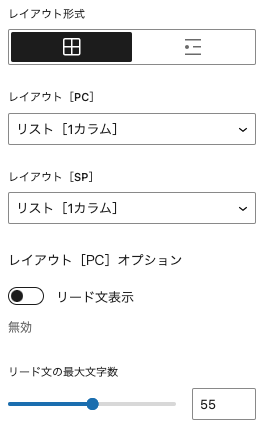
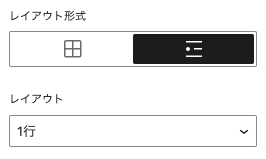
アイキャッチ画像を表示したい場合、グリッド形式を指定してください。リスト形式は、アイキャッチ画像を表示しません。RSSフィードにアイキャッチ画像が含まれない場合、OGP画像を自動反映します。
表示スタイル設定
レイアウト形式がグリッドの場合のみ指定できる設定項目です。投稿リンクの周囲をシャドウまたはボーダーで囲む表示や、投稿タイトルのタグをh2からdivの範囲で指定できます。
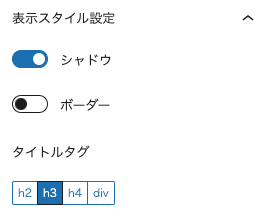
表示項目設定
RSSフィード名は、Webサイト名が自動反映されます。任意の文言に変更したい場合は、RSSフィード名の入力欄に文言を反映してください。
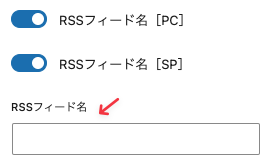
ホバーエフェクト設定
投稿リンクにマウスオーバーした時のアニメーション効果を指定できます。レイアウト形式で指定できるホバーエフェクトは異なります。
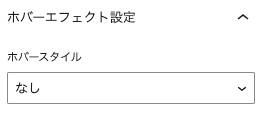
表示例
フィードURLの形式とレイアウト形式のサンプル表示です。
http://example.com/feed/
Webサイトドメイン名/feedのサンプル表示です。グリッド形式でカード[2カラム]のデザインです。
http://www.example.com/category/categoryname/feed
Webサイトドメイン名/category/categoryname/feedのサンプル表示です。アイキャッチ画像なし指定・グリッド形式でレイアウト[PC]:リスト[1カラム]、レイアウト[SP]:カード[1カラム]のデザインパターンです。